Anleitung Online Basisworkshop
Aufgabe 1
- Sehen Sie sich die Tutorials Erste Schritte und Geben Sie Ihre Zugangsdaten nicht weiter an.
- Loggen Sie sich in Fiona unter https://www.lmu.de/cms ein und finden Sie Ihren Übungswebauftritt unter:
Startseite/ Workshops / Online-Workshops / Ihr Name plus aktueller Monat
(z.B. heißen Sie Juliane Meier und beginnen den Workshop im August, dann finden Sie Ihren Übungsauftritt unter dem Titel: Meier_August) - Falls Sie sich die Tutorials in Druckversion anschauen, vergessen Sie nicht, zurück zu der Anleitung zu wechseln!

Hier finden Sie Ihren Webauftritt
Aufgabe 2
- Sehen Sie sich das Tutorial "Grundstruktur von Fiona" an.
- Öffnen Sie die separate Vorschau (blaues Kamerasymbol) Ihres Übungswebauftritts.
- Lassen Sie sie in einem separaten Tab/Fenster geöffnet, während Sie den Workshop absolvieren.

Klicken Sie auf das blaue Kamerasymbol
Aufgabe 3
Sehen Sie sich das Tutorial "Struktur der LMU-Webseite" an und finden Sie die vorgestellten Seitenbestandteile in der Vorschau Ihres Übungswebauftritts. Diese sind:
- Kopfbereich
- Funktionsbereich
- Inhaltsbereich
- Navigation
- Servicebereich
- Fußzeile
Aufgabe 4
- Sehen Sie sich das Tutorial "Wie lege ich eine neue Standardseite an?" an und erstellen Sie eine neue Standardseite in Ihrem Übungswebauftritt im Ordner "Online Basisworkshop".
- Geben Sie der Seite z.B.den Namen "fionaworkshop-info" und den Titel "Informationen zum Fiona-Workshop".
- Als Text, der in den Hauptinhalt eingefügt werden soll, verwenden Sie den Mustertext. Beachten Sie die Listenformatierungen, externe/ interne Verlinkungen, E-Mail-Verlinkungen und setzten Sie die Überschriften semantisch korrekt und entsprechend der Gliederungsebene.
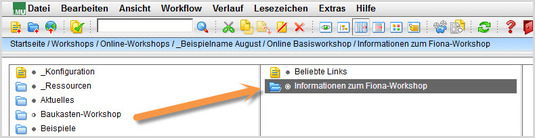
Legen Sie hier Ihre Übungsseite an
Aufgabe 5
- Sehen Sie sich das Tutorial "Wie binde ich Bilder in eine Standardvorlage ein? " an.
- Binden Sie ein Bild ein. Sie können ein eigenes Foto verwenden oder das "Beispielbild" (560 KB) herunterladen.
Aufgabe 6
- Sehen Sie sich die Tutorials "Was muss ich rechtlich beachten?" und "Die drei goldenen Regeln für einen guten Webauftritt" an.
- Prüfen Sie, ob Ihre Standardseite im Übungsauftritt alle Vorgaben einhält, u.a.:
- Urheberrecht und Datenschutz beachtet
- Sauber formatiert mit Überschriften
- Absätze und Zwischenüberschriften
- Links gut benannt
- keine Inhalte in Bildern versteckt
Aufgabe 7
- Sehen Sie sich das Tutorial "Wie lege ich eine neue Personenvisitenkarte an? " an.
- Erstellen Sie eine Visitenkarte in Ihrem Übungswebauftritt unter Personen / Mitarbeiter. Bitte beachten Sie, dass es mindestens eine Möglichkeit geben muss, die Person zu kontaktieren (E-Mail / Telefon / Adresse und Raum / Webseite).
- Als Personenfoto können Sie das "Beispiel-Portraitfoto" (60KB) herunterladen.
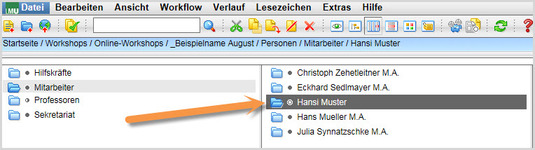
Legen Sie eine neue Personenvisitenkarte an
Aufgabe 8
- Sehen Sie sich das Tutorial "Wie bearbeite ich das Impressum?" an.
- Tragen Sie eine Person als inhaltlich Verantwortliche/n mit den entsprechenden Kontaktdaten ein.
- Lesen Sie das Tutorial "Wie bearbeite ich die Datenschutzerklärung?" durch.
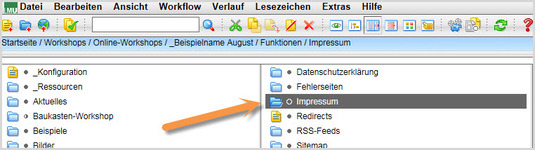
Sie finden das Impressum im Ordner "Funktionen"
Aufgabe 9 (optional)
- Sehen Sie sich das Tutorial "Häufigste Vorlagen in Fiona" an.
- Wenn Sie möchten, probieren Sie einige der Vorlagen aus (optional).
- Hat die Webseite, die Sie bearbeiten wollen, einen Bereich "Aktuelles", "News" oder "Termine"? Im Tutorial "Wie erstelle ich eine neue Meldung?" erfahren Sie, wie Sie strukturierte Meldungen anlegen können, die auch als News auf der Startseite erscheinen können.
- Wenn Sie möchten, erstellen Sie eine Meldung im Ordner "Aktuelles" (optional).
Aufgabe 10
- Sehen Sie sich das Tutorial "Schlusseinstellungen und Workflows" an und folgen Sie der Anleitung. Schließen Sie die Bearbeitungen in Ihrem Übungsauftritt ab.
Aufgabe 11
Bearbeitungsrechte für Ihren Webauftritt
- Bitte melden Sie sich bei uns, sobald Sie die Praxisaufgaben und das Abschlussquiz mit mindestens 18 richtigen Antworten abgeschlossen haben.
- Ihre LMU-Benutzerkennung (ehemals Campus-Kennung) wird zeitnah für Ihren Webauftritt freigeschaltet und wir informieren Sie darüber per E-Mail.
Feedback an uns
- Wir arbeiten daran, unsere Serviceleistungen zu verbessern. Bitte geben Sie uns ein Feedback und bewerten Sie den Online-Workshop.






